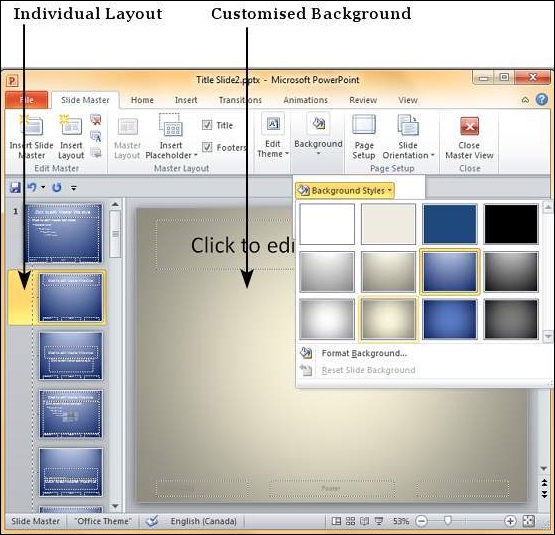📌 相关文章
- 在Powerpoint 2010中添加新幻灯片
- 在Powerpoint 2010中添加新幻灯片(1)
- 在Powerpoint 2010中重新排列幻灯片
- 在Powerpoint 2010中重新排列幻灯片(1)
- Powerpoint 2010中的幻灯片方向(1)
- Powerpoint 2010中的幻灯片方向
- 删除Powerpoint 2010中的现有幻灯片
- 删除Powerpoint 2010中的现有幻灯片(1)
- 幻灯片在Powerpoint 2010中的放大(1)
- 幻灯片在Powerpoint 2010中的放大
- 在Powerpoint 2010中添加幻灯片编号(1)
- 在Powerpoint 2010中添加幻灯片编号
- 添加幻灯片笔记Powerpoint 2010
- 在Powerpoint 2010中将图片添加到幻灯片
- 在Powerpoint 2010中将图片添加到幻灯片(1)
- 在Powerpoint 2010中为幻灯片添加形状(1)
- 在Powerpoint 2010中为幻灯片添加形状
- 在Powerpoint 2010中运行幻灯片放映
- 在Powerpoint 2010中运行幻灯片放映(1)
- Powerpoint 2010中的电子邮件幻灯片放映
- Powerpoint 2010中的电子邮件幻灯片放映(1)
- Powerpoint 2010中的广播幻灯片放映(1)
- Powerpoint 2010中的广播幻灯片放映
- Powerpoint 2010教程
- Powerpoint 2010教程(1)
- 讨论Powerpoint 2010
- 在Powerpoint 2010中使用大纲
- 在Powerpoint 2010中使用大纲(1)
- 创建和处理母版页(1)
📜 在Powerpoint 2010中使用幻灯片母版
📅 最后修改于: 2020-11-19 05:59:50 🧑 作者: Mango
幻灯片母版是将更改应用于整个幻灯片的简单方法。每个演示文稿至少有一个幻灯片母版,但您可以有多个。使用复制/粘贴和格式绘画等功能,您可以对演示文稿中的不同部分进行更改以使其看起来相似,但是,如果您想在整个幻灯片中使用主题和背景,则使用幻灯片母版会更简单,更优美接近它的方式。
下面给出了自定义幻灯片母版的步骤。
步骤1-转到“视图”功能区下的“主视图”组。

步骤2-单击Slide Master打开Slide Master功能区。左侧边栏中最上面的幻灯片是主幻灯片。此主模板中的所有幻灯片都将遵循您在此主幻灯片上添加的设置。
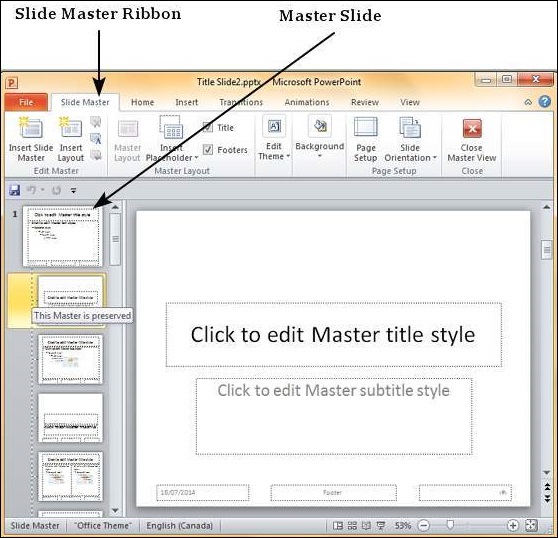
步骤3-您可以使用仍可访问的其余功能区在主题,设计,字体属性,标题的位置和大小以及其他内容方面对主幻灯片进行更改。
步骤4-虽然PowerPoint提供了一些默认的幻灯片版式,但是您可以通过单击“幻灯片母版”功能区的“编辑母版”部分中的“插入版式”来创建自己的版式。
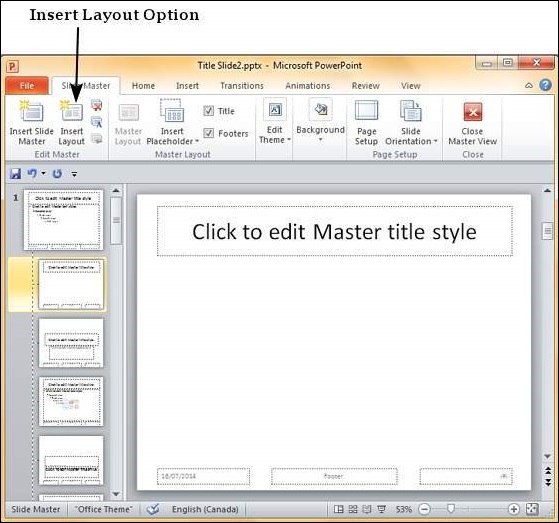
步骤5-您可以使用“幻灯片母版”功能区下“主版式”组中的“插入占位符”将内容占位符添加到幻灯片版式。在“占位符”下拉列表下,您可以创建通用内容占位符,也可以在该占位符中指定所需的内容类型。
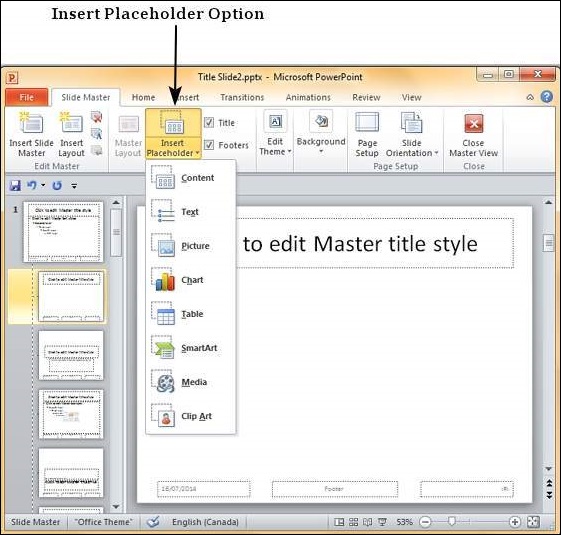
步骤6-您可以将不同的主题,背景和页面设置设置应用于主幻灯片中的所有幻灯片
步骤7-您还可以使用布局可用的菜单选项自定义单独的幻灯片布局,使其与主幻灯片不同。